Решение полосового фильтра
1. Назначьте волноводный порт на внешнюю торцевую поверхность левого коаксиала, параллельную плоскости YZ. Для этого сначала ЛКМ выберите Edit → Select → Faces F, затем ЛКМ выделите внешнюю торцевую поверхность левого коаксиала (здесь удобнее предварительно укрупнить изображение этой поверхности). После этого щёлкните ПКМ в окне конструкции и выбираете ЛКМ Assign Excitation→Wave Port…. Появится окно Wave Port: General, в котором введите имя порт P1, как показано на рис. 4.23. и ЛКМ щёлкните по кнопке Далее, затем в открывающемся окне Wave Port: Modes(см. рис. 4.24) выберите ЛКМ New Line….
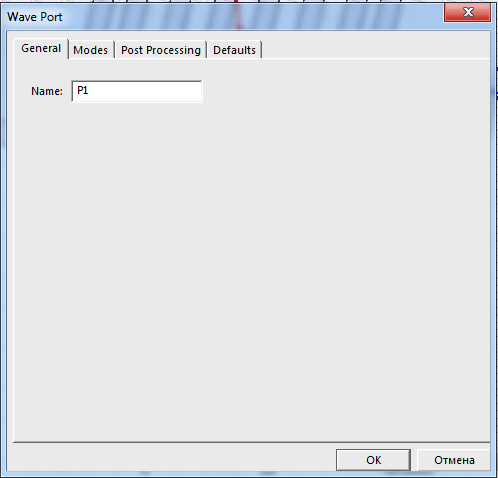
Рис. 4.23. ОкноWave Port: General
2. В окне конструкцииЛКМ выберите начальную точку вектора (центр круга) и щелкните ЛКМ (курсор должен “захватиться” к этой точке, преобразуясь в ромбик), переместите курсор к краю круга и опять щёлкните ЛКМ. (рис. 4.25). Вновь появляется окно Wave Port: Modes. Оставьте параметры порта по умолчанию, щелкая ЛКМ по кнопке Далее. Примите настройки по умолчанию, щелкнув ЛКМ по кнопке Готово. На этом назначение левого волнового порта закончено. Аналогично назначаются и второй порт. Имена портов появятся в окне дерева проекта.
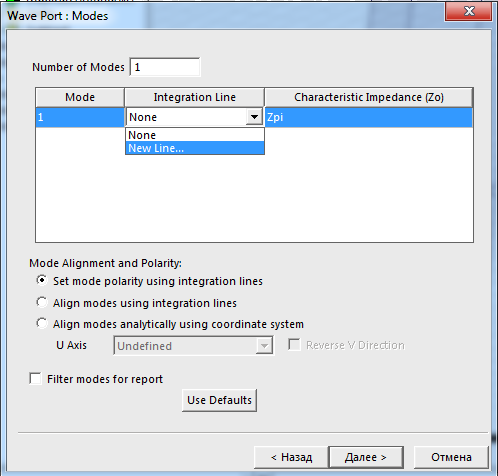
Рис. 4.24. ОкноWave Port: Modes
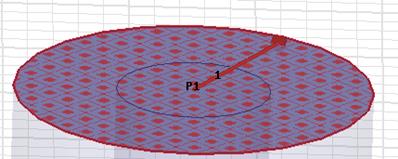
Рис. 4.25. Назначение начальной и конечной точки импедансной линии порта P1
Добавление установок на решение к проекту. В этих установках необходимо инструктировать HFSS как выполнять адаптивный анализ на частоте 1.5 GHz. Во время адаптивного анализа, HFSS уплотняет сетку разбиения итерационно в областях фильтра, в которых имеет место самые большие напряженности поля.
3. В окне дерева проекта щелкните ПКМ по элементу Analysis и затем выберите ЛКМ Add Solution Setup…в выплывающем меню. Появляется диалоговое окно Solution Setup (рис. 4.26). В закладке General, напечатайте 1.5 в поле Solution Frequency, и установите остальные величины. В заключении щелкаем ЛКМ по кнопке OK.
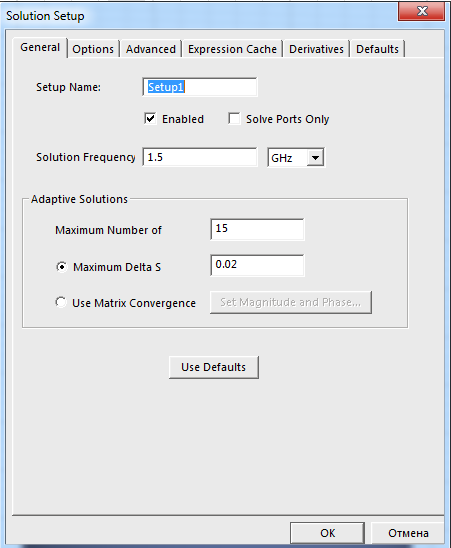
Рис. 4.26. Диалоговое окно установки решения
4. Для добавления диапазона частот для анализа щёлкните ПКМ по подпункту Setup1(под Analysis)в дереве проекта, а затем ЛКМ выберите Add Frequency Sweep…. Появляется диалоговое окно Edit Frequency Sweep(см. рис. 4.27). Выполняем все установки в соответствии с рис. 4.27 (для уменьшения числа частотных точек анализа и уменьшения времени анализа число в поле Count следует существенно уменьшить) и в заключении щелкаем ЛКМ по кнопкам Display>> и OK.
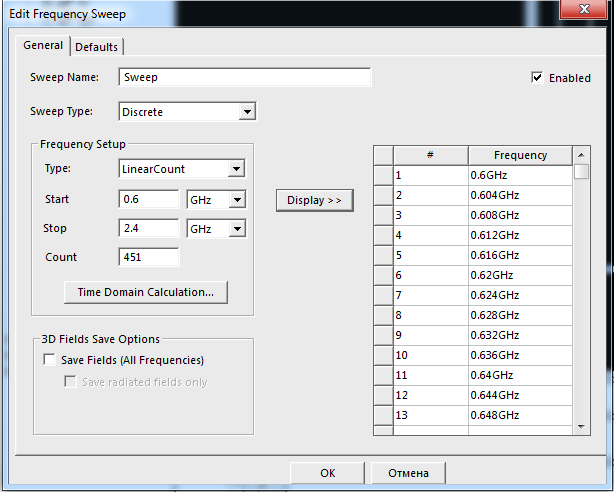
Рис. 4.27. Установка диапазона и режима изменения частот решения
5. В качестве результатов анализа выберем графики частотных зависимостей модулей S11иS21. Для этого ПКМ в дереве проекта щёлкаем по элементу Results, затем ЛКМ выбираем Create Modal Solution Data Report → Rectangular Plot. Откроется окно Report: WSPPF (см. рис. 4.28), где необходимо выполнить соответствующие установки. В заключении щелкаем ЛКМ по кнопке Close.
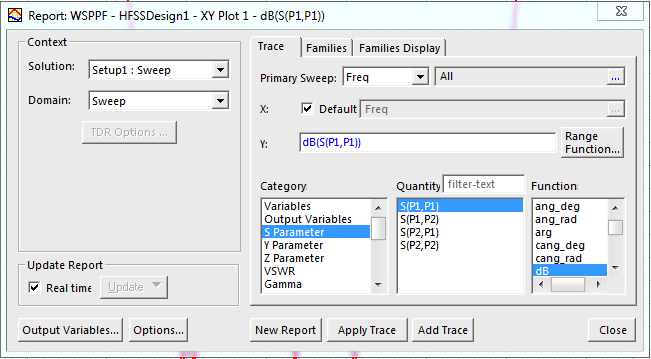
Рис. 4.28. Установка диапазона и режима изменения частот решения
6. При успешном выполнении компьютерного анализа (HFSS → Analize All) получаем характеристики, показанные на рис. 4.29.
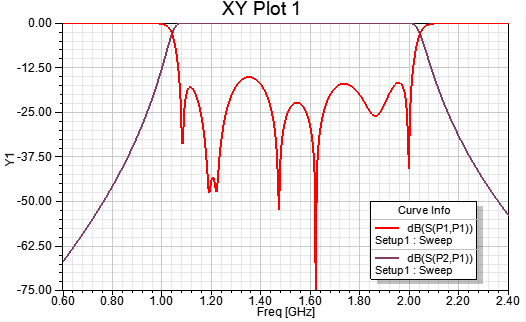
Рис. 4.29. Результаты компьютерного анализа
Дата добавления: 2017-04-05; просмотров: 1468;











